Реклама
 Недавно сам писао о томе како да се решим Родитељски надзор Интернет Екплорера Једноставан водич за родитељски надзор Интернет Екплорер-а Опширније . Још једно уобичајено питање које добијам од корисника је како поново инсталирати Интернет Екплорер и зашто је то неопходно. Провешћу вас кроз поновну инсталацију Интернет Екплорера и обавестићу вас о случајевима у којима бих га поново инсталирао.
Недавно сам писао о томе како да се решим Родитељски надзор Интернет Екплорера Једноставан водич за родитељски надзор Интернет Екплорер-а Опширније . Још једно уобичајено питање које добијам од корисника је како поново инсталирати Интернет Екплорер и зашто је то неопходно. Провешћу вас кроз поновну инсталацију Интернет Екплорера и обавестићу вас о случајевима у којима бих га поново инсталирао.
Понекад након чишћења вируса или шпијунског софтвера апликације се могу оштетити, а Интернет Екплорер је обично жртва.
У случају попут овог, Интернет Екплорер неће приказивати веб странице или ће вас то одвести негде где не желите да одете.
Понекад се прикаже грешка попут ове:
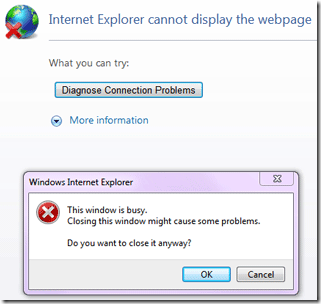
Ако су ово проблеми и не можете форматирати машину, можда је дошло време да поново инсталирате Интернет Екплорер (овде убаците сопствени прекидач за шалу Фирефок). Препоручујем да деинсталирате прегледач у потпуности, поново га покренете и поново инсталирате. На овај начин смо сигурни да смо извукли све његове цреве и ништа не остаје иза. Такође можете да користите ове кораке да бисте једноставно уклонили Интернет Екплорер.
Како ефикасно поново инсталирати Интернет Екплорер
Када уклоните Интернет Екплорер 8, обнављаће се ваша претходна верзија Интернет Екплорер-а. На пример, ако сте надоградили Интернет Екплорер 6 на ИЕ8, окренућете се Интернет Екплорер 6 након што уклоните Интернет Екплорер 8. Али водићу вас кроз поновну инсталацију најновије и највеће верзије ИЕ8 пре него што завршимо. Ако користите Виндовс 7, уклањање ИЕ8 остаће вам без прегледача, зато будите спремни са инсталацијским датотекама на УСБ стицк-у. Датотеке можете добити овде.
Да бисте извршили ове радње, морате бити пријављени као администратор. За овај пример, користићемо Интернет Екплорер 8 на Виндовс КСП СП 3 машини. Прво, отворимо Додавање или уклањање програма одласком на Старт мени затим ударање Контролна табла а затим одабир Додавање или уклањање програма.
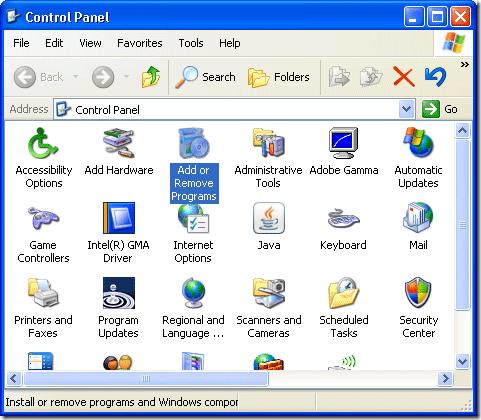
Једном Додавање или уклањање програма отвара се, помичите се по листи доље док не видите Виндовс Интернет Екплорер 8 као што видите у доњем примјеру:
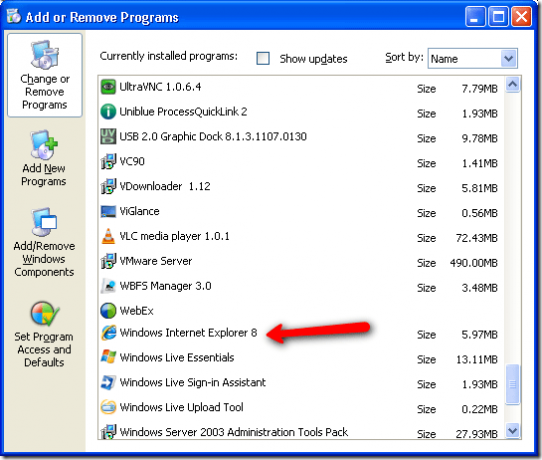
Кликните на речи Виндовс Интернет Екплорер 8 и видећете дугме 'Уклони' као што видите испод:
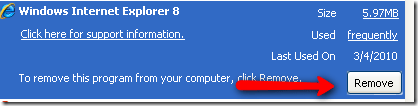
Након што кликнете на дугме Уклони, бићете приказани на екрану попут оног испод. Одавде, све што требате учинити је кликнути на Даље. Ово ће покренути поступак уклањања.
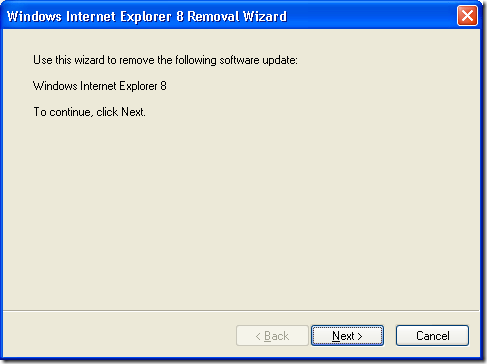
Поступак уклањања наводи апликације које су инсталиране након инсталирања Интернет Екплорер-а 8. Понекад се апликације ослањају на Интернет Екплорер због функционалности. Ово нас упозорава да можемо имати проблема са овим апликацијама након довршетка деинсталације. Не брините, поново ћемо је инсталирати када завршимо! Само напред и кликните на Да да бисте наставили.
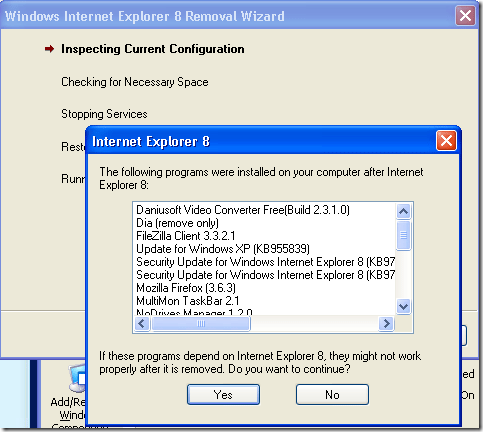
Видећете копирање датотека, а затим 4 корака уклањања. Рачунар ће проћи кроз сваки од њих док ИЕ8 не буде деинсталиран и замењен старијом верзијом.
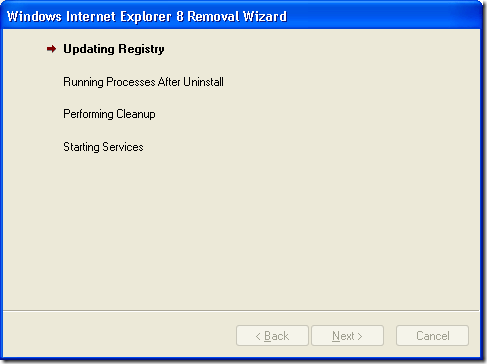
Када је готов, видећете дугме Финисх. Кликом на Финисх поново ћете покренути рачунар. Кликом на дугме „Не рестартуј одмах“ одложиће неизбежно, али ствари могу бити загасите!
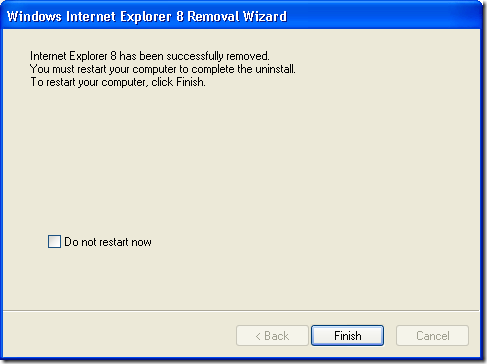
Након поновног покретања машине, инсталират ћете претходну верзију ИЕ-а. Верзију можете да потврдите тако да помогнете - отприлике. То видим:
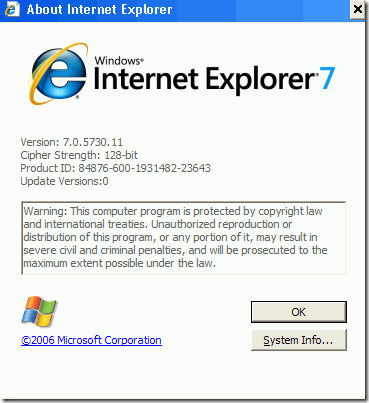
Сада одавде могу да пређем на ову везу да надоградим свој Интернет Екплорер на 8. Нађите дугме „Преузми одмах“ у наранџастом пољу као што видите доле и притисните га.
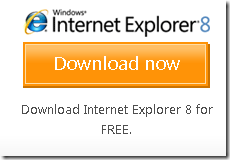
Кликом на тај тастер отпочеће преузимање и инсталација лепе чисте копије ИЕ8. Овог пута, погледајте куда идете и инсталирајте неку врсту заштите од тих гадних инфекција. Пост можете потражити од нашег самог Аибека 15 бесплатних обавезних апликација за ваш рачунар Преглед: 15 обавезних бесплатних програма за ваш рачунар Опширније . За више антивирусних апликација, погледајте 10 најбољих бесплатних антивирусних програма 10 најбољих бесплатних антивирусних софтвераБез обзира који рачунар користите, потребна вам је антивирусна заштита. Ево најбољих бесплатних антивирусних алата које можете користити. Опширније .
Срећно!
Карл Л. Гецхлик овде са АскТхеАдмин.цом ради недељно гостујуће место за блогање за наше нове пронађене пријатеље на МакеУсеОф.цом. Ја водим сопствену консултантску компанију, управљам АскТхеАдмин.цом и радим комплетан посао од 9 до 5 на Валл Стреету као системски администратор.

